Tweetler nasıl zamanlanır, böylece daha sonra görünürler

Postcron ile tweet zamanlama
1. Adım
 Kaydet Pablo Gowezniansky
Kaydet Pablo Gowezniansky Tarayıcınızın üst kısmındaki adres çubuğuna gidin. Aşağıdaki adresi yazın: www.postcron.com. Web sitesine girdikten sonra, ekranın sağ tarafında Facebook, Twitter ve Google + 'da giriş yapabileceğiniz seçenekleri göreceksiniz. "Twitter ile giriş yap" ı seçin.
2. Adım
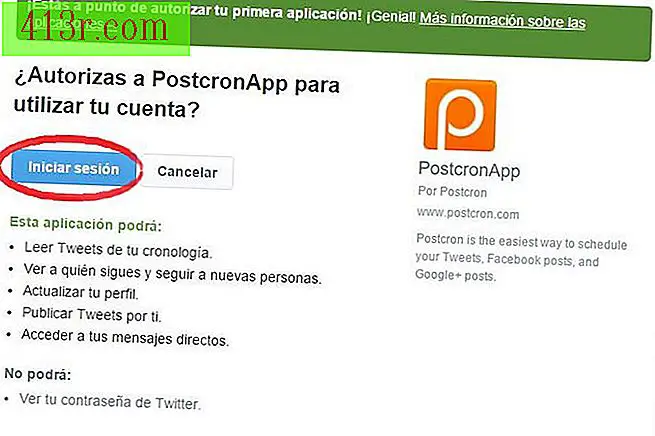 Kaydet Pablo Gowezniansky
Kaydet Pablo Gowezniansky Ardından, Postcron bu uygulamanın Twitter hesabınızla neler yapabileceğini anlatacak. Buna karşılık, Twitter şifrenizi göremeyeceğiniz konusunda bilgilendirileceksiniz. Kabul ediyorsanız, "Giriş" bölümüne gidin. Tweet'leri programlamak için kullandığınız üçüncü taraf uygulamaların, profilinize erişebilmeniz ve kendinizmiş gibi kontrol edebilmeniz gerektiğini unutmayın. Ama programlamadığınız hiçbir şeyi yayınlamayacaklar. Eğer Postcron kullanıcı adınızı ve şifrenizi otomatik olarak algılarsa ve "Giriş" yapmanıza izin veriyorsa, sonraki adıma geçin. Aksi halde, bir sonraki adıma dikkat edin.
3. adım
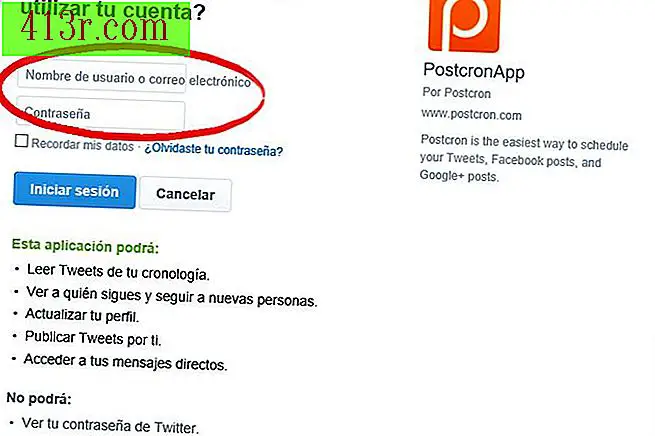 Kaydet Pablo Gowezniansky
Kaydet Pablo Gowezniansky Postcron tarayıcınızın önbelleğine girer ve Twitter hesabınızı otomatik olarak bulur. Ancak, kullandığınız tarayıcıda hesabınız yoksa, Postcron kullanıcı adınızı ve şifrenizi girmenizi isteyecektir. Girseniz bile, Postcron'un şifrenizi göremeyeceğini unutmayın. Bu şifreli olacak. Bu nedenle Twitter kullanıcı adınızı ve şifrenizi girin ve "Oturum aç" a gidin.
4. Adım
 Kaydet Pablo Gowezniansky
Kaydet Pablo Gowezniansky Giriş yaptıktan sonra, Twitter hesabınızı sayfanın en üstündeki dikdörtgende görmelisiniz. Eğer üzerine tıklarsanız, Twitter hesabınızda ad ve soyadı görünecektir. Postcron size Facebook ve Google+ hesaplarını ekleme ve hatta daha fazla Twitter hesabı ekleme olanağı sağlar. Ancak bu durumda sadece tek bir Twitter profiliyle çalışacağız. Dikkatli olun: Hesabınızı tıklarsanız, seçimi kaldırırsınız. Onu seçmek için tekrar tıklamanız gerekiyor. Bunun seçildiğini göreceksiniz çünkü tweet yazma kutusunda, ekranın sağ alt kısmında "140" sayısı görünecektir. Bu numara görünürse, hesabınızın doğru bir şekilde seçildiği içindir.
Adım 5
 Kaydet Pablo Gowezniansky
Kaydet Pablo Gowezniansky İlk tweet'inizi programlamaya başlamak için önce bunu yazmalısınız. Alttaki dikdörtgene git, fare işaretçinizi "Bir şeyler yaz ..." ın üzerine getirin ve tweet'inizi yazın. 140 karakter sınırına ulaştığınızda sağdaki sayaç sizi uyaracaktır. Ayrıca "Fotoğrafı paylaş" ve "Paylaş bağlantısını" seçebilirsiniz. Bu durumda, Postcron otomatik olarak "Hisse durumu" seçeneğini seçer.
6. Adım
 Kaydet Pablo Gowezniansky
Kaydet Pablo Gowezniansky Tweetinizi yazdıktan sonra Postcron, tweet'e birkaç görüntü eklemenizi sağlar. Bu, resmi Twitter sayfasındaki gibi isteğe bağlıdır. Birkaç görüntüyü birleştirmek istiyorsanız, "Resimleri Seç" e tıklayın ve dahil etmek istediğinizi seçin. Postcron, resimleriniz için bir metin yazma seçeneği sunar.
7. adım
 Kaydet Pablo Gowezniansky
Kaydet Pablo Gowezniansky Tweet yazdıktan sonra, yapmanız gereken tek şey planlamak. "Zamanlama" nın yanındaki aşağı oku tıklayın. "Şimdi yayınla" ve "Önceden planlanmış programlarınızda zamanlama" nın "Zaman Çizelgesi" olasılığını açacaktır. Önceden belirlenmiş programlarınız varsa, son seçeneğe gidebilirsiniz. Ama şimdi sadece "Çizelge" ye gideceğiz.
8. adım
 Kaydet Pablo Gowezniansky
Kaydet Pablo Gowezniansky Tweet'i programlamak için yıl, ay, gün ve saati otomatik olarak yayınlamanız gerekir. Örnekte, tweet'in 1 Haziran 2018'de saat 10: 30'da yayınlanması için yapılandırılmıştır. Yayınlanmasını istediğiniz tarihi tam istediğinizde "Tamam" a gidin. Adımları iyi takip ettiyseniz, tweet'iniz zaten programlanmış olacaktır.
9. adım
 Kaydet Pablo Gowezniansky
Kaydet Pablo Gowezniansky Planlanmış yayınlarınıza erişmek için ekranın altına gitmelisiniz. "Planlanan gönderilerinizi kontrol et" bölümünde, programladığınız yayınların sayısının görüneceğini göreceksiniz. Bu durumda, sadece bir tane programladık. Mevcut yayınları görebilmek için, ekranın sağ tarafında adınızı tıklamanız gerekmektedir. Tüm planlanmış mesajlarınızı listeler. Birini silmek isterseniz, sadece hatayı tıklamanız yeterlidir. Aksi halde, postanız planlanan gün ve tarihte yayınlanacaktır.






